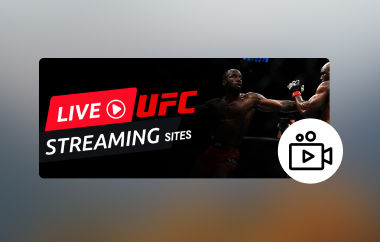Anta at du søker etter videostrømmetjenester. Da må du lese dette detaljerte innlegget. Mens du leser innholdet, vil du oppdage alle de beste strømmetjenestene du kan bruke for å se videoer, spill og live. Du vil også oppdage funksjonene deres, priser, fordeler, ulemper og mer. Med det kan du få flere alternativer å velge mellom og se hvilken programvare som passer for deg. Etter det vil vi introdusere det beste programmet for å fange opp live-streamingtjenester for offline visning. For å få all informasjon, begynn å lese blogginnlegget.
Del 1. 3 Utmerket filmvideostrømmetjenester
1. Netflix
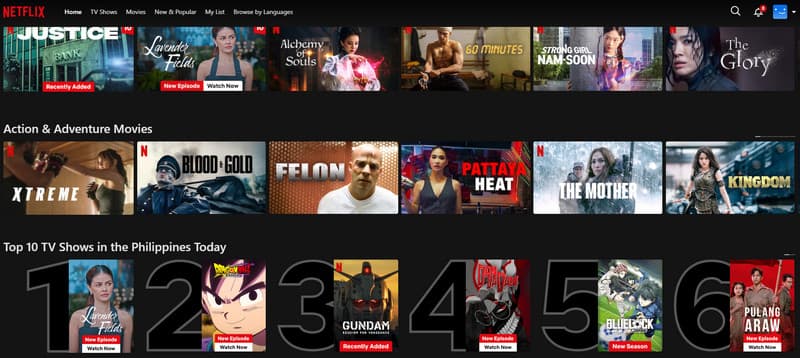
Pris: Starter på $22.99
Funksjoner:
• Tilby ulike utdaterte og nyeste filmer.
• Gir god videokvalitet.
• Håndtere ulike undertekster.
Blant de beste videostrømmetjenestene du kan få tilgang til er Netflix. Dette er blant de populære appene du kan bruke på enheten og nettleseren din. Den kan tilby ulike filmer og serier, noe som gjør den til en fantastisk strømmetjeneste. I tillegg kan du glede deg over å spille favorittfilmene dine siden det kan tilby den beste videokvaliteten du trenger.
- Fordeler
- Den er i stand til å tilby alle de nyeste filmene.
- Den støtter ulike undertekster og dubs.
- Programvaren er tilgjengelig på forskjellige enheter og nettlesere.
- Ulemper
- Det krever en sterk internettforbindelse.
- Abonnementsplanen er kostbar.
2. Disney +
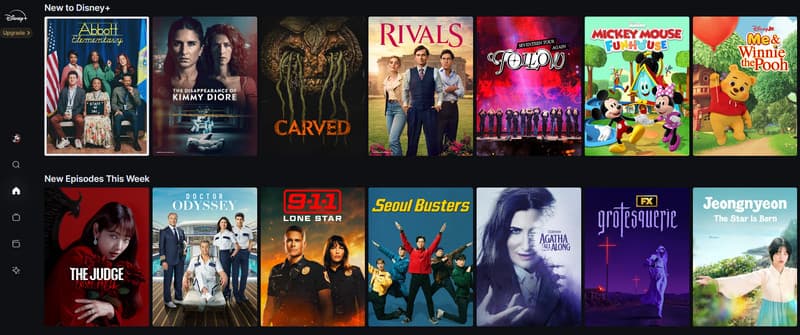
Pris: Starter på $10.99
Funksjoner:
• Den kan håndtere ulike undertekster.
• Tilbyr hundrevis av filmer.
• Støtte videokvalitet opptil 4K.
En annen filmvideostrømmetjeneste du kan stole på for å se filmer er Disney +. Denne tjenesten kan tilby alle de nyeste Disney-filmene. Du kan forvente å møte hundrevis av innhold etter å ha brukt Disney +. Det vi liker her er at planen er overkommelig. Den er også tilgjengelig på ulike plattformer, spesielt på nettlesere og enheter.
- Fordeler
- Programvaren kan tilby god kvalitet.
- Det kan gi forskjellig innhold, for eksempel anime, tegneserier, live, etc.
- Den er i stand til å håndtere mange dubs.
- Lar brukere forbedre videokvaliteten fra kvalitetsdelen.
- Ulemper
- Det er tider når du støter på feil.
- Den trenger en sterk internettforbindelse for bedre ytelse.
3. Prime Video
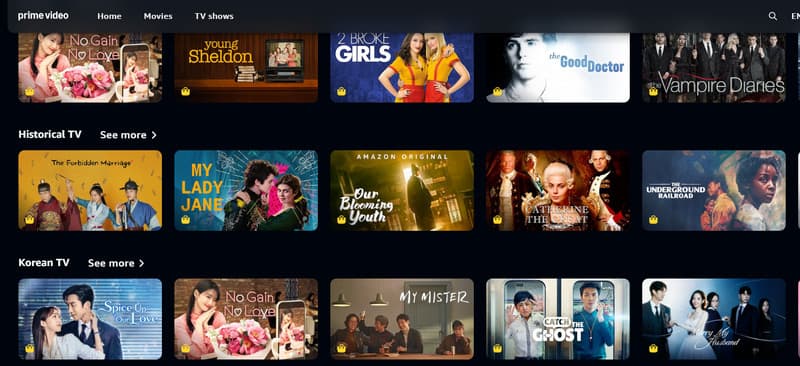
Pris: Starter på $14.99
Funksjoner:
• Gi originalt innhold.
• Perfekt for HDR- og 4K-streaming.
• Det er mulig å kjøpe en film.
Du kan også få tilgang Prime Video hvis du vil se forskjellige filmer. Den gode delen er at du kan bruke plattformen siden den har et enkelt brukergrensesnitt og funksjoner. Den kan til og med tilby originalt innhold, noe som gjør det til en fantastisk streamingplattform. Dessuten kan den tilby ulike sjangre, som underholdning, skrekk, komedie, romantikk, Sci-Fi og mer.
- Fordeler
- Den kan tilby ulike sjangere.
- Streamingplattformen kan spille av videoer opptil 4K.
- Brukergrensesnittet er forståelig.
- Ulemper
- Noe innhold er ikke av god kvalitet.
- Andre nyeste filmer er ikke tilgjengelige.
Del 2. 2 Populære Live Video Streaming Services
1. YouTube
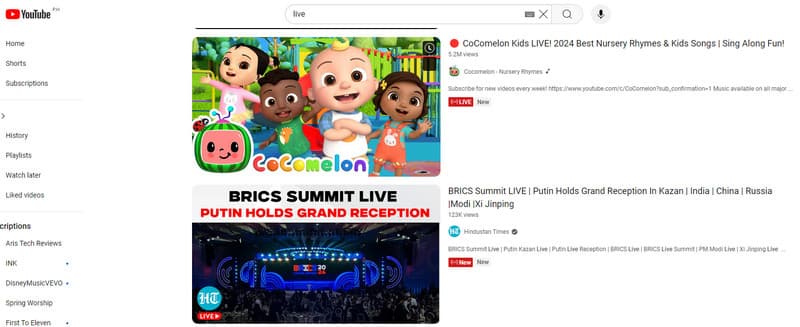
En av de beste live videostrømmetjenestene er YouTube. Denne streamingplattformen kan tilby alle videoene du trenger. Du kan se direktesendte videoer som nyheter, sport, tegneserier, dokumentarer og mer. Det som er bra her er at du kan se nesten alt innhold, fra de eldste til de nyeste videoene/filmene. I tillegg til det kan du få tilgang til YouTube på ulike nettlesere og enheter. Med det kan du få denne programvaren uansett hvor du er. Den eneste ulempen her er inkonsekvent videokvalitet, spesielt hvis du har en dårlig/treg internettforbindelse.
2. Facebook
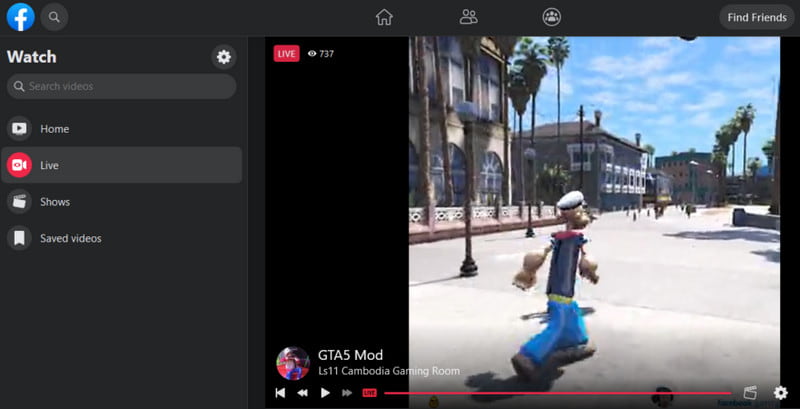
Hvis du vil ha en gratis live videostrømmetjeneste, bruk Facebook Live. Den lar deg se ulike live-videoer. Du kan se nyheter, sport, underholdende innhold og mer. Det beste er at du ikke trenger å bruke annen tredjepartsprogramvare. Alt du trenger å gjøre er å åpne Facebook og gå videre til Live-delen. Pluss, som vi har nevnt, er det gratis. Du kan se videoen fra denne plattformen uten å bruke en krone, noe som gjør det mer praktisk for seerne.
Del 3. 2 Beste videospillstrømmetjenester
1. NVIDIA GeForce NÅ

NVIDIA GeForce NÅ er en av de beste strømmetjenestene for videospill du kan bruke. Den er perfekt for brukere og spillere som liker den beste spillopplevelsen, men som ikke har maskinvare. Fordelen med denne streamingplattformen er at den kan utnytte kraften til et 4080 grafikkort, noe som gjør det kraftigere. Til slutt kan du bruke en times gratisversjon. Hvis du vil teste denne plattformen før du betaler, kan du gjøre det.
2. Amazon Luna
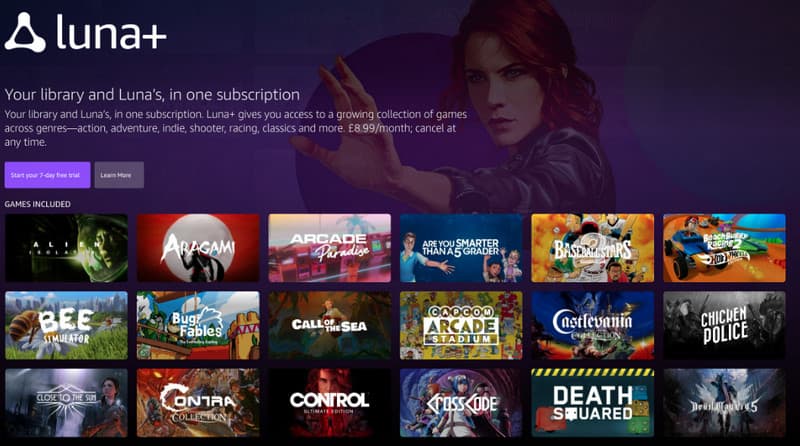
Det har vi også Amazon Luna som du kan bruke til å spille forskjellige spill. Denne plattformen kan tilby ulike spill du kan nyte i alle nettlesere med lav ventetid i de fleste tilfeller. I tillegg liker vi at hvis du allerede er abonnent på Amazon Prime, kan du bruke denne spillstrømmeplattformen gratis. Du kan også integrere den med ulike enheter, noe som gjør den mer tilgjengelig for alle brukere. Den eneste ulempen med denne plattformen er at den kun kan gi en kvalitet opp til 1080p. Det er også tider når du støter på problemer, spesielt når du bruker Windows 10.
Del 4. Lagre dine favorittstrømmevideoer i beste videokvalitet
Du har fått tak i så mange utmerkede videostrømmetjenester, men vet du at mange strømmenettsteder eller -apper ikke lar deg laste ned videoer fra dem? Hvordan kan du håndtere det? Du kan bruke AVAide skjermopptaker for å spille inn favorittvideoene dine fra disse videostrømmetjenestene. Det er den beste videoopptakeren som kan ta opp videoer over lengre tid uten forsinkelser. Kvaliteten på den innspilte videoen er utmerket. Du kan nyte den originale videokvaliteten og definisjonen akkurat som på en videostrømmetjeneste.
- Lagre videoer fra videostrømmetjenester i beste kvalitet.
- Tilbyr populære og nye videokodere som HEVC og AV1 for opptak.
- Spill inn en lang video uten forsinkelser eller problemer med lydsynkronisering.
- Ta opp videostrømmetjenester på datamaskinen eller mobiltelefonen din.
Trinn 1Last ned og installer AVAide skjermopptaker på datamaskinen din og start den. Velg VideoopptakerDeretter kan du velge Full eller Tilpasset for å justere opptaksområdet på skjermen. Husk å slå på Systemlyd. Klikk deretter på REC -knappen for å starte opptak fra en videostrømmetjeneste.
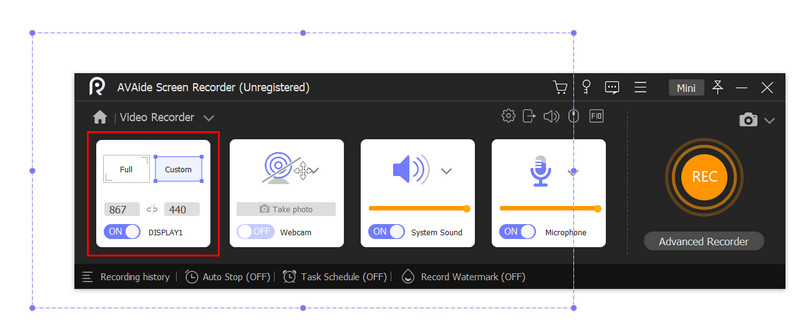
Steg 2Du kan også bruke mange redigeringsfunksjoner i opptaksområdet ditt, men kanskje trenger du ikke disse verktøyene når du spiller inn en video fra en videostrømmetjeneste. Klikk på den røde knappen. Stoppe knappen for å stoppe opptaket.
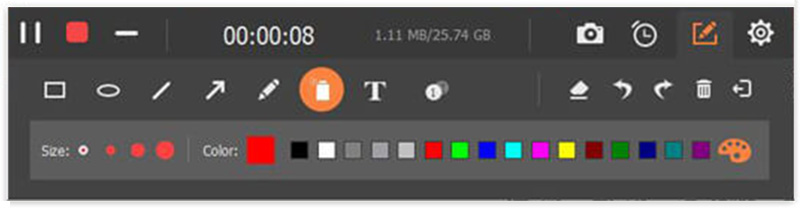
Trinn 3Du kan se den innspilte videoen. Du kan også justere videoens tidslinje for å klippe opptaket. Hvis det er OK, klikker du på Eksport for å lagre videoen på datamaskinen.
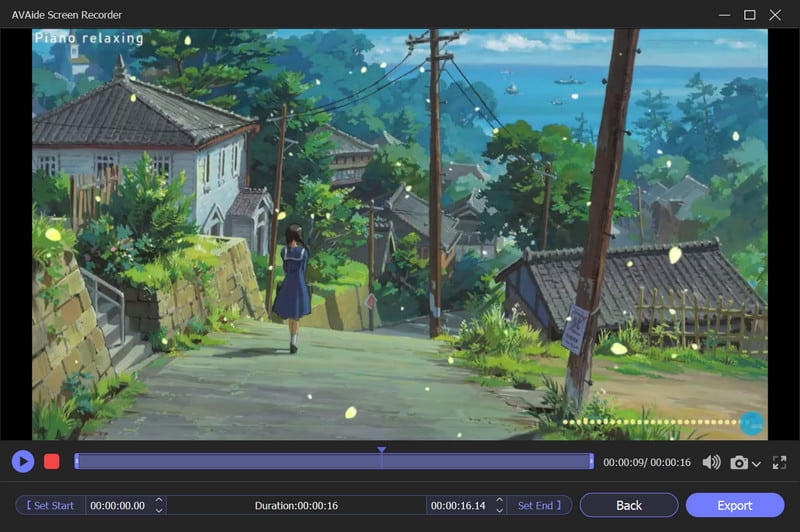
Du må lese dette innlegget for å søke etter beste videostrømmetjenesterVi tilbyr alle strømmeplattformer for å se videoer, live og spille spill. Kanskje du vil lagre noen videoer på datamaskinen din, men mange videostrømmetjenester tillater deg ikke det. I så fall kan du bruke AVAide Screen Recorder til å spille inn favorittvideoene dine i original kvalitet og nyte sømløs avspilling på datamaskinen din.
Ta opp skjerm, lyd, webkamera, spilling, nettmøter, samt iPhone/Android-skjerm på datamaskinen din.
Skjermopptak






 Sikker nedlasting
Sikker nedlasting